En trinnvis guide om hvordan du kobler Android-enheten din til et Wi-Fi (09.15.25)
Har du noen gang ønsket å koble Android-enheten din til et Wi-Fi-nettverk hjemme eller din favorittkafé, men vet du ikke hvordan? Du har kommet til rett sted. I denne artikkelen vil vi lære deg hvordan du kobler til Wi-Fi-nettverk ved hjelp av Android-enheten din. La oss komme i gang.

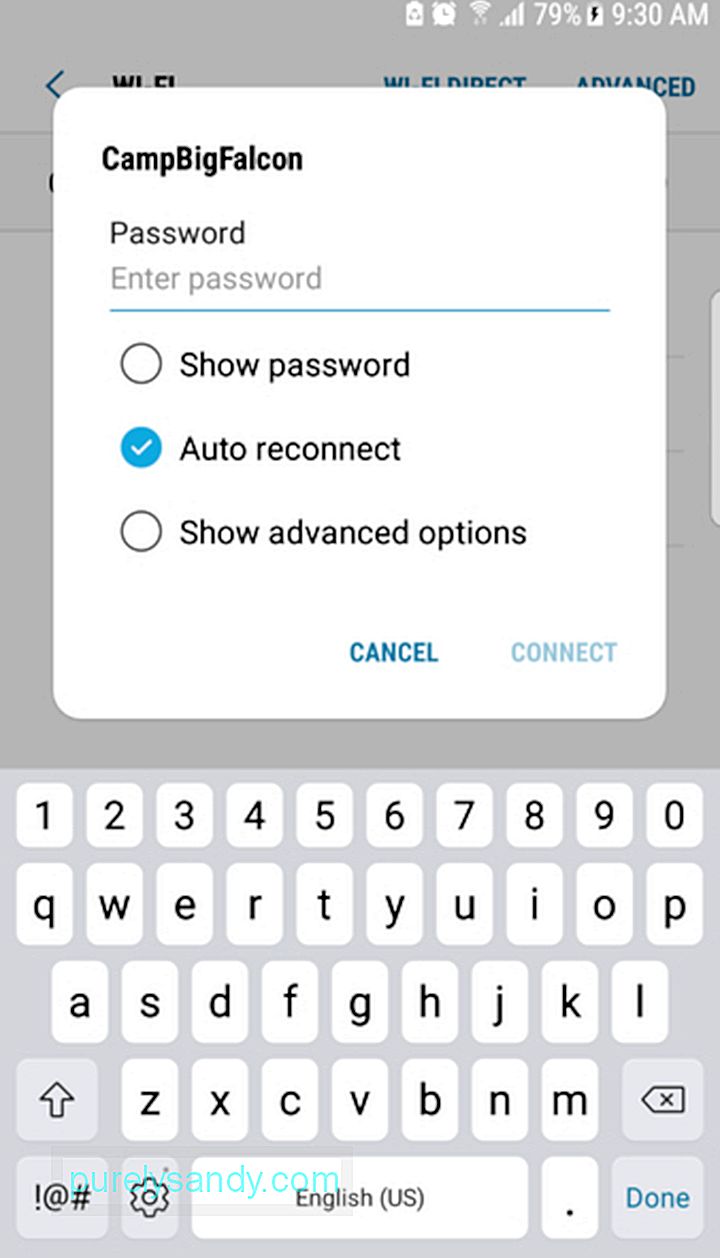
For å kunne koble til et bestemt Wi-Fi-nettverk, trenger du nettverks-SSID og passord hvis det er et privat nettverk. Hvis du eier nettverket, bør dette være enkelt fordi du kan finne standard SSID og passord som er trykt på den trådløse ruteren. Imidlertid, hvis du kobler til et annet nettverk, må du be om nettverkets SSID og passord.
2. Begynn å skanne Wi-Fi-nettverket.For å få tilgang til Wi-Fi-innstillinger , kan du følge en av de to metodene nedenfor:
- Sveip ned fra toppen av skjermen. En menylinje med grunnleggende innstillinger skal vises. Trykk på nedpilen for å se flere innstillinger. Velg Wi-Fi -nettverksikonet som ligner en del av kaken.
- Gå til Innstillinger & gt; Trådløs & amp; Nettverk & gt; Wi-Fi.
Hvis Wi-Fi-innstillingen er av, kan du slå den på for å slå den på. Etter at du har slått den på, vil den automatisk skanne etter Wi-Fi-nettverk innenfor ditt område. Den viser alle tilgjengelige nettverk som en liste.
3. Koble til et bestemt nettverk.Velg nettverket du vil koble til, fra listen over nettverk på enhetens skjerm. Vær oppmerksom på at nettverk med et lite nøkkelikon er sikre nettverk som krever passord. Du kan koble deg til disse nettverkene trygt og sikkert.
De usikrede, for eksempel hotell, offentlige steder og kaffebarer, har vanligvis ikke nøkkelikoner. Hvis du kobler til disse usikrede nettverkene, er sjansen stor for at forbindelsen din blir brutt. Derfor foreslår vi at du unngår å utføre private aktiviteter, for eksempel å sjekke bankkontoen din eller andre viktige data, hvis du bestemmer deg for å koble til slike nettverk.
For å koble til et av disse nettverkene, trykk på navnet av det Wi-Fi-nettverket du foretrekker. Hvis du ikke har koblet til nettverket før, vil en dialogboks dukke opp som ber deg om å skrive inn passordet. Når du har angitt passordet, klikker du på Koble til -knappen. Hvis du allerede har koblet til nettverket før, vil det også dukke opp en dialogboks som gir deg alternativene til å Glem, Koble til eller Avbryt. Hvis du velger Glem , vil Android-enheten din forkaste påloggingsinformasjonen du brukte i forrige økt.
Når du har angitt passordet riktig, lukkes dialogboksen, og du vil se en melding under SSID-en du valgte. Det skal stå "Connected". Et lite Wi-Fi-ikon vises deretter øverst på skjermen.
4. Koble til et Wi-Fi-nettverk med WPS.Wi-Fi Protected Setup eller WPS lar deg koble til et sikkert Wi-Fi-nettverk, selv uten å angi SSID og passord. Det er ikke en veldig pålitelig tilkoblingsmetode, og er bare ment for tilkoblinger mellom enhet og enhet, for eksempel å koble Android-telefonen din til en skriver.
Før du kan fortsette med å opprette en forbindelse, må du angi opp WPS først. Følg trinnene nedenfor:
Når enheten din er koblet til et Wi-Fi-nettverk, kan du se mer informasjon om tilkoblingen, inkludert signalstyrken, forbindelsesfrekvensen, IP-adressen og koblingshastigheten. Gjør følgende for å se disse:
6. Sjekk nettverksvarsler.
Hvis du vil bli varslet om det er en Wi-Fi-tilkobling i nærheten på en mobiltelefon, slår du på alternativet for nettverksvarsling i innstillingene til enheten din. Gjør følgende:
Så lenge enhetens Wi-Fi er på, vil du motta varsler når enheten din oppdager et tilgjengelig åpent nettverk innen rekkevidde.
KonklusjonNå skal du kunne koble Android-enheten din til et Wi-Fi-nettverk raskt og enkelt! Bare så enheten din presterer bra når du får tilgang til nettet, last ned Android-rengjøringsverktøyet. Denne appen vil sikre at enheten din ikke blir forsinket ved å lukke unødvendige applikasjoner som kjører i bakgrunnen. Det tar til og med vare på lagringsplassen din ved å fjerne søppelfiler, slik at du ikke trenger å bekymre deg for mangel på plass i fremtiden.
YouTube Video.: En trinnvis guide om hvordan du kobler Android-enheten din til et Wi-Fi
09, 2025

